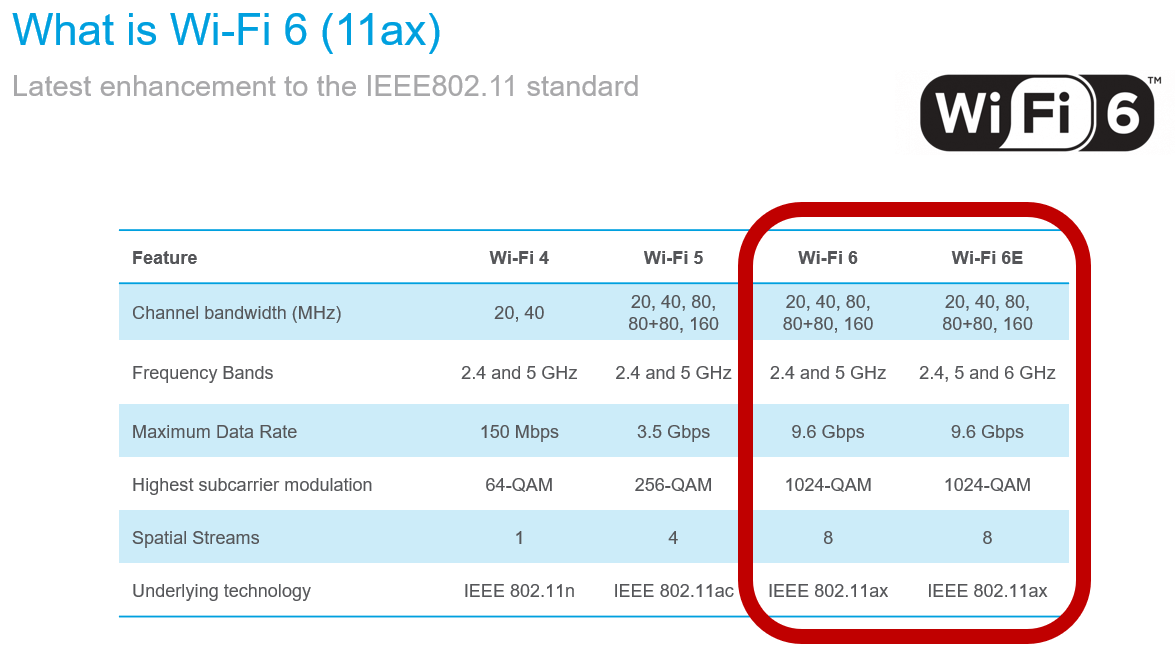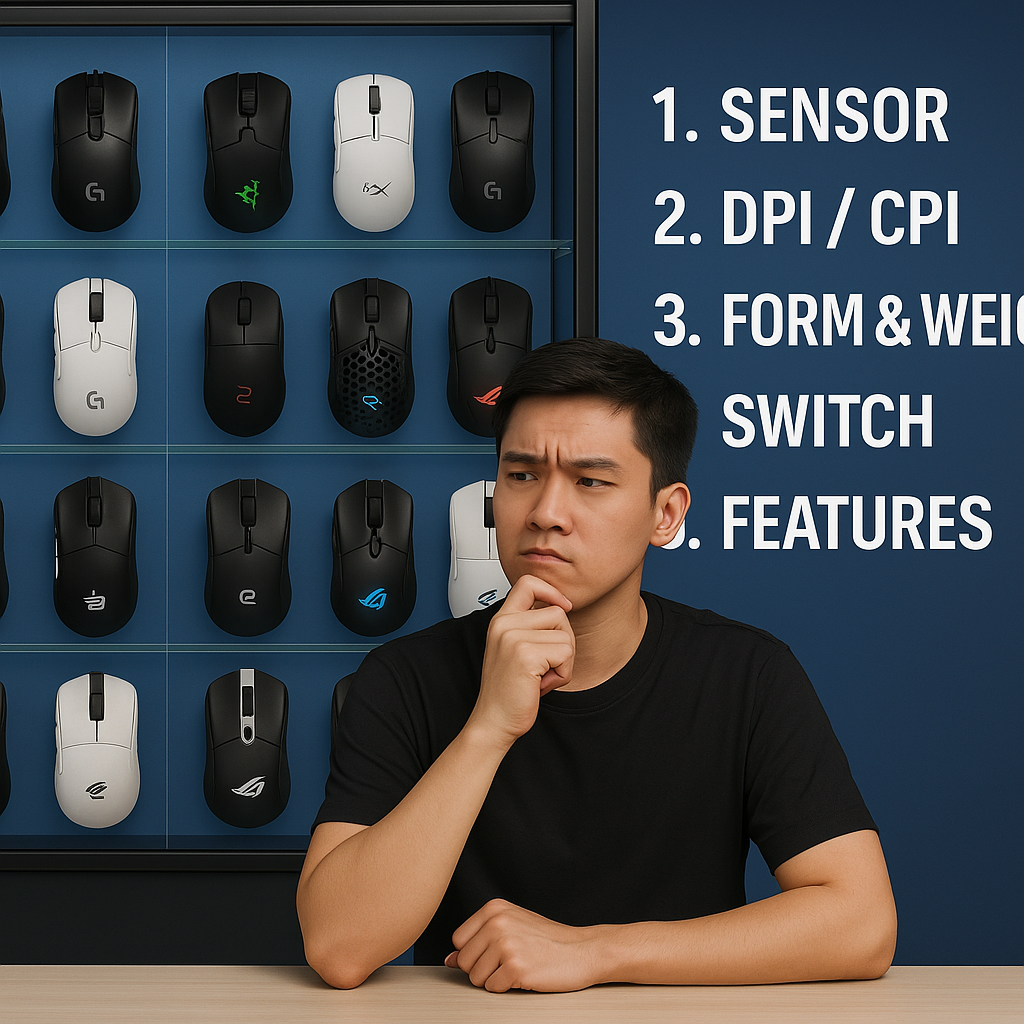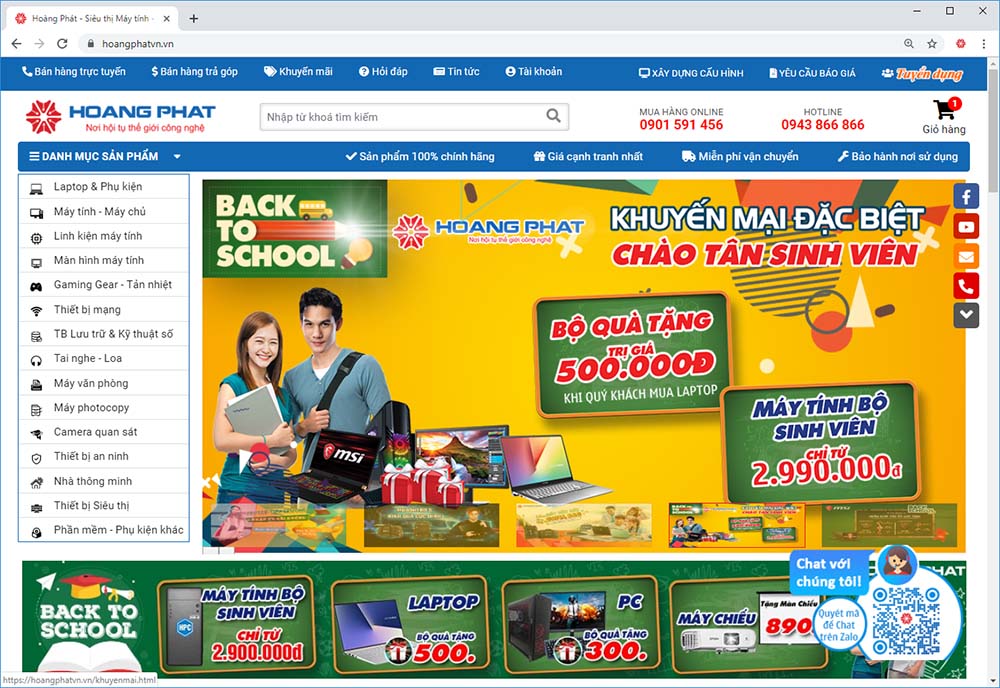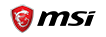Các kiểu kết nối giữa màn hình và máy tính
Để sử dụng được máy tính, người sử dụng cần đến một màn hình để hiển thị thông tin trên đó. Màn hình giúp máy tính hiển thị thông tin về hệ điều hành, các chương trình ứng dụng như: game, chương trình soạn thảo văn bản, chương trình đồ họa… Với sự phát triển của công nghệ hiển thị các màn hình hiện nay được trang bị thêm rất nhiều các cổng kết nối cho hình ảnh lớn sắc nét, tốc độ truyền dẫn cao hơn. Nếu không thông thạo về các kiểu kết nối giữa màn hình và máy tính rất có khả năng bạn sẽ gặp lúng túng khi lựa chọn. Hôm nay Siêu thị máy tính Hoàng Phát sẽ giúp cách phân biệt các chuẩn kết nối thông dụng này một cách đơn giản, dễ hiểu nhất để từ đó các bạn có thể tự tìm hiểu và lựa chọn những thiết bị phù hợp nhất với mình.
Về cơ bản có thể phân ra 2 kiểu kết nối màn hình và máy tính là:
- Kiểu kết nối màn hình truyền thống.
- Kiểu kết nối màn hình hiện đại.
1. Kiểu kết nối màn hình truyền thống (hay kiểu cổ điển) với các chuẩn: VGA, DVI
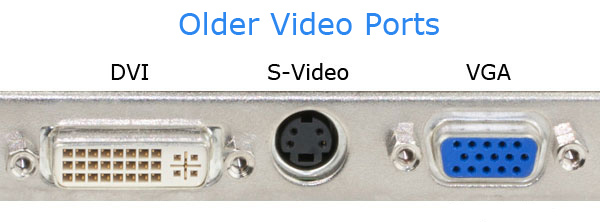
VGA
Là chữ viết tắt của Video Graphics Array (VGA) là một trong những chuẩn xuất hình ảnh cổ và thông dụng nhất mà bạn vẫn có thể tìm thấy trên các thiết bị ngày nay . Được phát triển bởi IBM từ những năm 1987, VGA chỉ hỗ trợ truyền hình ảnh và không cho phép truyền âm thanh. Cổng VGA còn được biết đến với tên gọi D-sub, chủ yếu được sử dụng để nối giữa màn hình với laptop hoặc desktop, trước đó được dùng cho cả TV lẫn một số card đồ họa mở rộng nữa. Ngày nay, nếu mua máy tính ở các cửa hàng tin học hay siêu thị máy tính, chúng ta vẫn sẽ thấy các màn hình có kết nối VGA (bên cạnh HDMI), tương tự vẫn có rất nhiều laptop dùng cổng kết nối này, trong các công ty, trường học cũng còn rất nhiều máy chiếu dùng VGA.
Với sự phát triển của công nghệ hình ảnh 4k, VGA đã giảm độ thịnh hành vì lý do độ phân giải cao nhất của một thiết bị VGA là Full-HD 1920 x 1080, lên cao hơn nữa thì kết nối này không còn được hỗ trợ. Thêm nữa do VGA chỉ hỗ trợ truyền tải hình ảnh, video mà không bao gồm âm thanh nên nếu kết nối với các tivi, màn hình máy tính đời mới các bạn sẽ phải cắm thêm cáp kết nối âm thanh. Bên cạnh đó khi các màn hình 2K ngày càng rẻ, các tổ chức, doanh nghiệp, công ty, trường học cũng đang dần nâng cấp máy chiếu, màn hình của mình lên các model đời mới hơn hỗ trợ thêm các cổng HDMI, DisplayPort, USB Type-C nên vai trò của VGA không còn quan trọng như xưa. Nhìn chung, VGA đã là sản phẩm quá lâu đời và không còn phù hợp ở thời hiện đại.
Về nguyên lý cáp VGA, nó có thể truyền tải hình ảnh Full-HD 1920 x 1080 với tốc độ refresh khoảng trên dưới 60Hz. Cáp VGA có 3 hàng với tổng số 15 chân cắm.

Đầu cáp này thường được làm màu xanh lam nên nhìn qua là chúng ta có thể dễ dàng nhận ra được . Đầu cáp còn có 2 con ốc để gắn chặt vào màn hình và cổng VGA trên máy tính.
Nhược điểm của VGA là các đầu kết nối to chiếm nhiều diện tích khiến khó bố trí trên các thiết bị mỏng nhẹ, chất lượng hình ảnh đã kém so với ngày nay.
DVI
Là chữ viết tắt của Digital Visual Interface (DVI) được phát triển bởi VESA – Hiệp hội tiêu chuẩn điện tử video của Mỹ. DVI là loại kết nối phổ biến giữa máy tính và màn hình. DVI có 24 pin và hỗ trợ cả analog lẫn kĩ thuật số. Cáp DVI có thể truyền tải video HD với độ phân giải 1920x1200, trong kết nối dual-link cáp DVI truyền tải video với độ phân giải 2560x1600. Tín hiệu truyền ở dạng kĩ thuật số chứ không phải tín hiệu tương tự (analog) hoàn toàn như cách hoạt động của VGA. Thực tế DVI có tới 3 chế độ hoạt động:
- DVI-I (Integrated) kết hợp cả tín hiệu số và tương tự trong cùng 1 cổng kết nối
- DVI-D (Digital) chỉ hỗ trợ tín hiệu số
- DVI-A (Analog) chỉ hỗ trợ tín hiệu tương tự
DVI hỗ trợ cả tín hiệu số và tương tự vì thời điểm ra đời, nó vẫn còn khá sơ khai, nhiều máy tính vẫn chưa có card đồ họa có thể xuất tín hiệu số hoàn toàn.
DVI được sử dụng trong các máy tính trong khoảng năm 2000 đến 2008 nhưng không nhiều lắm. Apple còn DVI lên laptop (cổng mini DVI với kích thước nhỏ hơn), trong khi các nhà sản xuất máy tính Windows theo đuổi VGA. Lúc đó, bạn phải dùng thêm adapter để nối laptop DVI với màn hình hay máy chiếu VGA.
Nhược điểm của DVI là vẫn rất to không thể tích hợp vào những laptop ngày càng mỏng và nhẹ. DVI cũng như VGA mắc phải nhược điểm to cồng kềnh và vẫn chỉ truyền tải tín hiệu hình ảnh, video mà không truyền tải âm thanh.
2. Kiểu kết nối màn hình hiện đại với các chuẩn: HDMI, DisplayPort, USB Type-C
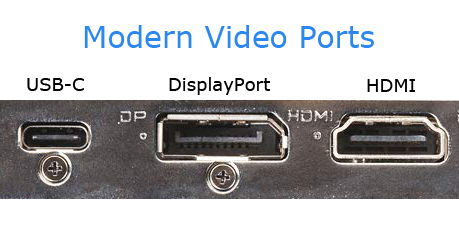
HDMI
Viết tắt cho chữ High Definition Media Input, đây là một chuẩn kết nối cực kì phổ biến hiện nay. HDMI thực chất là một phát minh độc quyền được phát triển bởi một nhóm các công ty như Sony, Sanyo, Toshiba. HDMI có thể truyền tín hiệu hình ảnh, video và cả âm thanh với chất lượng hình ảnh cao nhất có thể.
HDMI hiện đang là chuẩn phổ biến nhất vì nó không chỉ xuất hiện trên laptop, desktop, màn hình, TV mà còn cho cả các máy chiếu, đầu thu kĩ thuật số, đầu đĩa DVD, Blu-ray và nhiều món đồ chơi công nghệ khác. HDMI với các biến thể với kích thước nhỏ hơn là mini HDMI và micro HDMI, dùng trong điện thoại hoặc các máy tính mỏng nhẹ với tính năng không khác biệt mấy so với chuẩn HDMI.

HDMI có các phiên bản 1.4, 2.0 và 2.1
Các phiên bản của HDMI đều có tính tương thích ngược và phiên bản mới hơn sẽ có nhiều khả năng và mang được nhiều dữ liệu hơn.HDMI 1.4 có thể mang 1080p với tần số 60Hz và 2160p 4K ultra HD với 30Hz. HDMI 2.0 có thể mang 1080p ở tần số cao tới 120Hz và 2160p 4K với 60Hz với tính năng bổ sung HDR viết tắt của High Dynamic Range (dải tương phản động cao). HDR mở rộng dải màu có sẵn và tối đi những điểm sáng cũng như làm sáng đèn khiến chất lượng ảnh sâu và thật hơn.
Phiên bản mới nhất HDMI 2.1 đã được phát hành. HDMI 2.1 có thể mang 2160p 4K ở tần số 120 Hz và 4320p 8k với 60Hz. Tuy nhiên hiện vẫn chỉ có một số ít màn hình 8K trên thị trường và các thiết bị có khả năng xử lý nó, nên 2.1 hiện tại có ít người sử dụng hơn.
Ưu điểm của HDMI là tín hiệu không bị nén nên chất lượng hình ảnh của HDMI rất tốt. Cáp HDMI đơn giản, nhỏ gọn chỉ cần 1 sợi cáp nối duy nhất giữa máy tính với màn hình là đủ để truyền cả âm thanh lẫn hình ảnh. Cổng HDMI cũng rất chắn chắn và bền bỉ.
Tuy nhiên với các mẫu laptop mỏng nhẹ hiện tại, kết nối HDMI vẫn còn to và khá cồng kềnh làm nhiều nhà sản xuất phải dùng mini HDMI. Bạn sẽ phải đem theo adapter theo bên mình nếu muốn kết nối tới một màn hình lớn hơn dùng cổng HDMI full-size. Kết nối HDMI cũng có nhược điểm là không truyền điện nên phải có nguồn riêng.
Màn hình Asus VA Cong VZ27VQ với các chuẩn kết nối HDMI, VGA, DisplayPort đem lại trải nghiệm hoàn hảo cùng công nghệ bảo vệ mắt tối ưu là một ví dụ điển hình
DisplayPort
DisplayPort được phát triển bởi VESA – Hiệp hội tiêu chuẩn điện tử video của Mỹ. DisplayPort có thể truyền cả video và âm thanh và là một đối thủ của HDMI. Tính tới DisplayPort 1.4 hỗ trợ xuất hình ảnh 8K 7680 x 4320 ở mức 60Hz hơn cả HDMI 1.4.
DisplayPort có một biến thể khá phổ biến là mini DisplayPort. Màn hình hỗ trợ mini DisplayPort thì không nhiều, đa phần đắt tiền nhưng bù lại chất lượng hiển thị rất cao, thiết kế đẹp và nhắm tới phân khúc trung-cao cấp chứ không phổ biến như HDMI.

Hiện tại màn hình 2K của Dell, có cả cổng HDMI và DisplayPort cho bạn trải nghiệm 2 kết nối phổ biến và hiện đại nhất nhì bây giờ. Điểm nữa là kết nối Mini DisplayPort rất phù hợp cho các laptop mỏng nhẹ hiện nay.
USB Type-C
USB Type-C là chuẩn USB mới (USB 3.1), có khả năng thay thế cho 5 kết nối bao gồm HDMI, VGA, USB, DisplayPort, cổng sạc và còn có thể nhiều kết nối khác.
Ban đầu công nghệ kết nối này do Intel và Apple cùng phát triển, nó có tên Light Peak và dùng cáp quang để truyền tín hiệu. Sau này, Intel quyết định chuyển sang dùng cáp đồng để tích kiệm chi phí mà không ảnh hưởng nhiều tới hiệu năng và còn có thể truyền cả điện năng (tức là các thiết bị ngoại vi có thể hoạt động mà không cần nguồn riêng).

Với USB Type-C, bạn sẽ chỉ còn phải dùng 1 sợi cáp duy nhất cho tất cả mọi kết nối, từ data cho đến hình ảnh. Cổng USB Type-C cho phép dòng điện đi vào lên tới 5A, tốc độ truyền dữ liệu lên tới 10 Gbit/giây. Các hãng sản xuất đã bắt đầu áp dụng USB-C cho các sản phẩm mới của mình. Thị trường nay mai sẽ tràn ngập sản phẩm USB-C, lúc đó người tiêu dùng không còn phải lo lắng về chuyện tương thích ngược xuôi nữa.
Hiện tại màn hình UltraSharp U2719DC 27Inch 2K QHD của hãng Dell và các máy Macbook Air của Apple đã hỗ trợ kết nối USB Type-C.
Bài viết liên quan